Како онемогућити неактивно померање у оперативном систему Виндовс 10
Мицрософт(Microsoft) је представио једну од најполаризованијих функција у Виндовс 10(Windows 10) , неактивно померање(Inactive Scrolling) . Пре увођења ове функције, морали бисте да изаберете прозор да бисте је активирали, а тек тада бисте могли да скролујете кроз садржај. Међутим, када је ова функција омогућена, можете да се крећете кроз садржај, чак и без активирања прозора. Само треба да пређете мишем преко њега.
Ова функција може звучати супер, али није за свакога. Многи корисници Виндовс(Windows) -а су искусили проблем случајног померања. Због тога желе да онемогуће ову функцију јер је подразумевано омогућена у оперативном систему Виндовс 10(Windows 10) .
Онемогућите неактивно померање(Inactive Scrolling) у оперативном систему Виндовс 10(Windows 10)
Постоје два начина да онемогућите неактивно померање(Scrolling) у оперативном систему Виндовс 10(Windows 10) . Су:
- Онемогућите неактивно померање у подешавањима
- Онемогућите неактивно померање из уређивача регистра(Registry Editor)
Хајде да причамо о њима детаљно.
1] Онемогућите неактивно(Disable Inactive) померање из подешавања
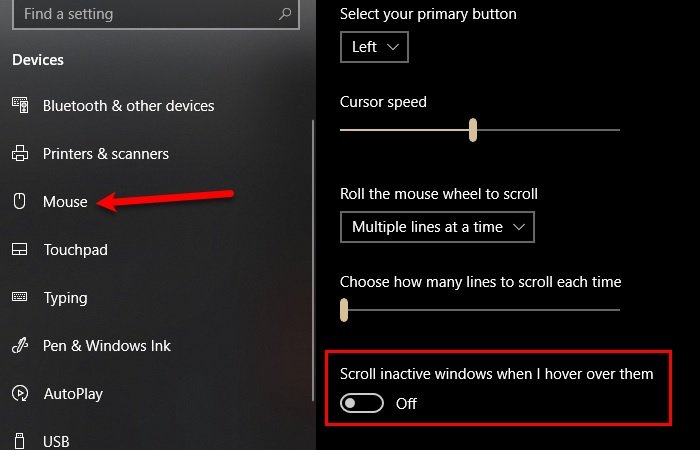
Да бисте онемогућили неактивно померање из подешавања, потребно је да пратите прописане кораке:
- Покрените Подешавања(Settings) помоћу Win + X > Settings .
- Кликните на Уређаји(Devices) у прозору Подешавања.
- Идите на картицу Миш(Mouse)
- Користите прекидач да бисте онемогућили „ Померај неактиван прозор када пређем мишем преко њих(Scroll inactive window when I hover over them) “.
Неактивно померање(Scrolling) ће бити онемогућено.
Прочитајте(Read) : Виндовс 10 миш се аутоматски помера горе или доле .
2] Онемогућите неактивно(Disable Inactive) померање из уређивача регистра(Registry Editor)

Такође можете да користите регистар да бисте онемогућили неактивно померање(Scrolling) у оперативном систему Виндовс 10(Windows 10) .
Да бисте то урадили, покрените уређивач регистра(Registry Editor) тако што ћете га претражити из Старт менија(Start Menu) и отићи на следећу локацију:
Computer\HKEY_CURRENT_USER\Control Panel\Desktop
Сада потражите „ МоусеВхеелРоутинг(MouseWheelRouting) “, двапут кликните на њега да бисте отворили, промените податке о вредности(Value data) на 0 и кликните на ОК(OK) .
На овај начин, неактивно померање(Inactive Scrolling) ће бити онемогућено.
Надамо се да вам је ово помогло да онемогућите неактивно померање(Scrolling) у оперативном систему Виндовс 10(Windows 10) .
Прочитајте следеће: (Read Next: )Курсор скаче или се насумично помера док куцате .
Related posts
Емулирајте кликове миша тако што ћете лебдети помоћу миша без клика у оперативном систему Виндовс 10
Зауставите миш од аутоматског клика или избора када задржите показивач миша у оперативном систему Виндовс 10
Како променити време преласка миша у Виндовс 10
Контролишите кретање миша између више монитора у оперативном систему Виндовс 10
Како ограничити курсор миша на одређени део екрана Виндовс 10
Како онемогућити заштитне мере за ажурирања функција у оперативном систему Виндовс 10
Асхампоо ВинОптимизер је бесплатни софтвер за оптимизацију оперативног система Виндовс 10
Поправи померање мишем не ради у Старт менију у оперативном систему Виндовс 10
Показивач миша нестаје у оперативном систему Виндовс 10? 12 начина да се поправи
Поправите поставке миша да се стално мењају у оперативном систему Виндовс 10
Поправите померање миша које не ради на Виндовс 10
Сакриј или прикажи дугме Виндовс Инк Воркспаце на траци задатака у оперативном систему Виндовс 10
Гледајте дигиталну ТВ и слушајте радио на Виндовс 10 уз ПрогДВБ
Онемогућите додирну таблу када је миш повезан у оперативном систему Виндовс 10
Поправите да бежични миш не ради у оперативном систему Виндовс 10
Нове функције у Виндовс 10 верзији 20Х2 ажурирање октобра 2020
Лако покрените датотеке помоћу миЛаунцхер-а за Виндовс 10 рачунаре
Шта учинити ако ваш Виндовс миш изненада не може да превуче и испусти датотеке
ПицсАрт нуди прилагођене налепнице и ексклузивно 3Д уређивање на Виндовс 10
Направите пречицу на тастатури да бисте отворили своју омиљену веб локацију у оперативном систему Виндовс 10
